Índice
Quando trabalhamos com imagens no Photoshop, a cor é um grande fator que entra em jogo. Quanto mais sabemos sobre a cor em nossa imagem, mais o Photoshop pode nos ajudar a corrigir a imagem.
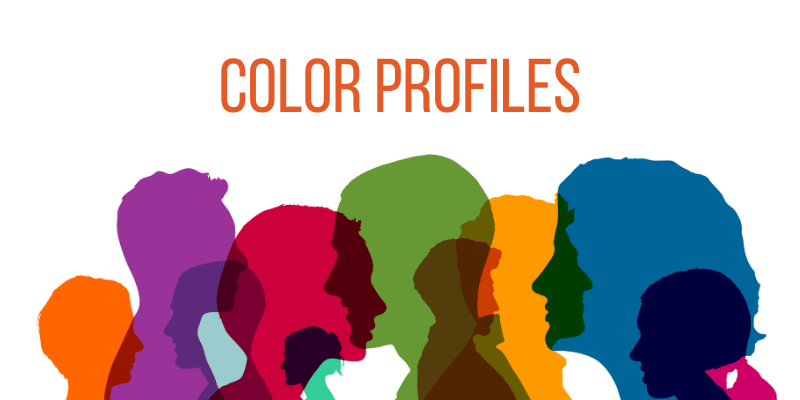
Resultados estranhos podem ocasionalmente ocorrer quando se trabalha no perfil de cor incorreto ou quando se alterna entre os modos de cor. Eu entro em maiores detalhes sobre como realizar a mudança de perfis de cor, bem como sobre como estabelecer o perfil de cor adequadamente quando se está criando um documento pela primeira vez, a fim de evitar que tais problemas ocorram.
Eu tenho mais de cinco anos de experiência no Adobe Photoshop e sou certificado pelo Adobe Photoshop. Neste artigo, vou ensiná-lo a mudar os perfis de cor no Photoshop.
Principais Leilões
- Aprender como a cor afecta a sua imagem é muito importante para aprender.
- As imagens podem parecer estranhas devido a perfis de cor imprecisos.
O que são perfis de cor
Os perfis de cor, na sua forma mais simples, são conjuntos de números que são armazenados em espaços para definir uniformemente como as cores aparecem em papéis individuais ou em dispositivos inteiros.
Eles tentam controlar isso para que as cores pareçam as mesmas para os espectadores em todos os dispositivos, embora alguns tenham mais sucesso do que outros ao fazê-lo.
Enquanto certos conjuntos de dados, como os usados no modo RGB, têm conjuntos de dados muito grandes, as imagens raster usam simplesmente duas cores para mudar o quão distintos os pixels parecem.
Agora prepare sua imagem ou vídeo no Photoshop e aprenda como alterar os perfis de cor no Photoshop.
2 Maneiras de Alterar Perfis de Cor no Photoshop
A definição apropriada do perfil de cor, no início, pode ajudá-lo a evitar qualquer complicação relacionada à cor mais tarde no processo de edição. Felizmente, a Nova Janela de Documentos torna este processo incrivelmente simples.
Método 1: Alteração de Perfis de Cor ao Criar um Novo Documento
Passo 1: Abra o Photoshop e selecione Arquivo > Novo do menu na parte superior da tela para iniciar um novo documento como de costume. Alternativamente, você pode usar Ctrl + N (para Windows) ou Comando + N (para Mac).
Passo 2: Você deve ver uma opção dropdown com o nome Modo Cor na janela que aparece, como mostrado abaixo. Selecione o modo de cor apropriado a partir das escolhas que aparecem após clicar na seta dentro desta caixa.
Se você não tem certeza de qual perfil escolher, tente ler novamente a seção anterior. Como regra geral, tudo que tem um destino final digital deve ser feito em RGB, enquanto o trabalho em qualquer coisa que será impresso deve ser feito em CMYK.
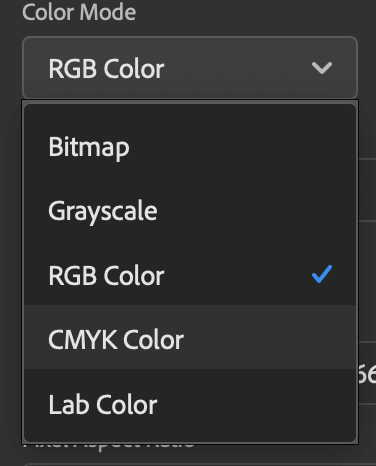
Método 2: Modificação do Perfil de Cor de um Documento Existente
Basta escolher Imagem > Modo da barra no topo da tela para começar a mudar o perfil de cor de um documento no qual você já começou a trabalhar.
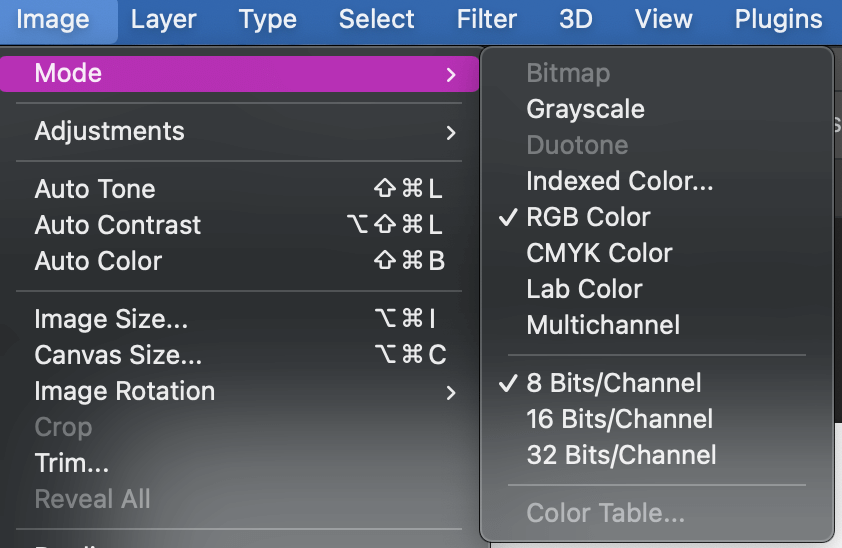
E é isso! É assim que é simples aprender a mudar um perfil de cor no Photoshop!
Dicas de Bónus
- Lembre-se sempre de salvar o seu trabalho.
- Experimente os dois métodos e veja qual prefere.
Pensamentos Finais
A aprendizagem dos perfis de cor é necessária para qualquer pessoa que utilize o Photoshop. Como a cor é um factor tão importante na edição de imagens, esta é uma óptima ferramenta a conhecer. A paleta de cores a que temos acesso enquanto editamos as nossas fotografias é determinada pelas definições de cor no Photoshop.
Mais cores aumentam a possibilidade de detalhes em nossas fotografias. Podemos usar cores mais ricas, brilhantes e saturadas quando há mais cores disponíveis. Além disso, cores mais agradáveis resultam em fotografias que parecem melhores tanto na impressão como na tela.
Alguma dúvida sobre a mudança de perfis de cor no Photoshop? Deixe um comentário e me avise.

